Para poder configurar la base de datos se requiere tener activado el Modo Administrador, es decir, no podrá modificar la configuración si no tiene permisos como administrador de la aplicación.
Base de datos
Base de Sistema: Es un modo de trabajo opcional que permite almacenar ciertos datos en una base de datos diferente de la base de trabajo.
Base de datos: Base de datos actual
Cuando se selecciona esta opción en el menú Archivo, se abre la ventana de Configuración de la base de datos, que presenta cuatro pestañas: General, Conceptos y tablas auxiliares, Seguridad y Base de datos maestra.
General
La configuración sirve para establecer si la base de datos almacenará una o varias empresas. Al hacer clic en el conmutador o casilla de verificación de esta ventana, se activará el modo multiempresa para la base de datos abierta en la ventana principal.
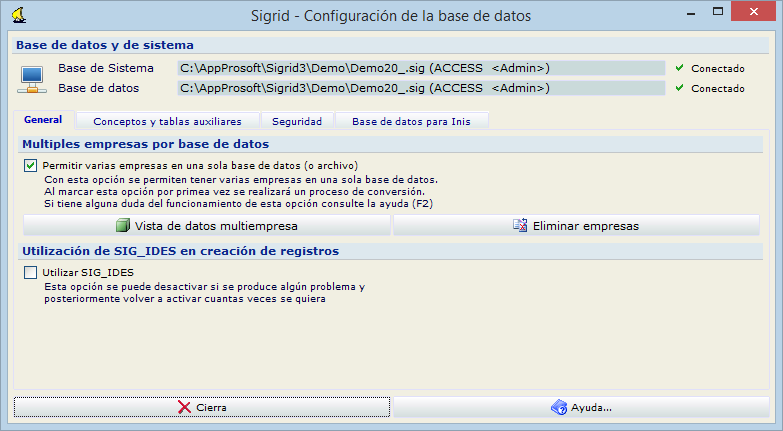
Múltiples empresas por base de datos
Permitir varias empresas en una sola base de datos: En el momento de activar esta casilla de verificación se abre el diálogo de confirmación:
Al activar esta opción se grabará un campo en cada tabla de la base de datos para indicar a qué empresa pertenece el registro. A continuación debe indicar el número de empresa de los datos actuales. ¿Desea continuar con el cambio? |
Al confirmar en este diálogo se abre el diálogo Indique número de empresa:
Indique el número de la empresa actual (Se grabará ese valor en los registros de la empresa actual) |
Las empresas se codifican en las tablas auxiliares. Una empresa se caracteriza por un código, un nombre, y un número. El número de empresa se grabará en los registros existentes para asociarlos a ella. Es decir, si ha creado una empresa con el número 1, e indica este número, las facturas, asientos, parámetros de la empresa, y demás datos existentes, quedarán asociados a la empresa número 1. Sin embargo, las carpetas no pertenecen a ninguna empresa, sino que son compartidas por todas ellas, y lo mismo ocurre con las tablas auxiliares.
Al finalizar la grabación de los datos se abre el diálogo Proceso terminado:
Proceso terminado Aviso en archivo de log:11 (C:\Archivos de programa\Sigrid\Temporales\conversion.log) TIEMPO: 00:00:562 |
El botón Avisos permite ver el número de registros que se han modificado en las distintas tablas de la base de datos.
Una vez activada la opción multiempresa para la base de datos activa, puede volver a desactivarla, y en este caso se abrirá el diálogo de confirmación:
Esta opción no se debe desactivar una vez activada y podría producir problemas en los datos. ¿Desea de todos modos desactivar la opción? |
Esto significa que al desactivar la opción, no podrá seleccionar la empresa de trabajo en el diálogo de identificación, pero no se deshacen los cambios, de forma que los registros que tengan establecido el número de empresa lo seguirán teniendo.
Vista de datos multiempresa: Al pulsar este botón se abre la ventana de diálogo de confirmación. Si se acepta, se tendrá acceso a los datos de todas las empresas simultáneamente. En la cabecera de la ventana principal, en lugar de aparecer el nombre de la empresa actual y el ejercicio de trabajo, se visualiza el rótulo MODO <<<EMPRESAS MÚLTIPLES>>>.
El activar esta opción no supone ningún cambio en la base de datos y no permite que el usuario los haga. El conmutador de edición de la cabecera de la ventana principal está desactivado y su activación termina el modo multiempresa, volviendo la aplicación a la empresa anteriormente seleccionada.
Otra forma de salir del modo multiempresa es hacer clic sobre el rótulo MODO <<<EMPRESAS MÚLTIPLES>>>, que abre el diálogo de identificación de usuario.
Eliminar empresas: Esta opción elimina las empresas que no están en la tabla auxiliar de Empresas. Por lo tanto, para eliminar una empresa de la base de datos, primero hay que borrarla de la tabla auxiliar y, después, pulsar este botón. Se abre el diálogo de confirmación y al pulsar Sí, comienza el proceso de comprobación.
Confirmación Al utilizar esta opción se eliminarán las empresas inaccesibles de la base de datos (Empresas que no están incluidas en la tabla auxiliar de empresas)
NOTA: Las empresas dadas de baja no se eliminan. En primer lugar se procederá a comprobar las empresas que se van a eliminar. ¿Continuar? |
Si el proceso de comprobación encuentra alguna empresa inaccesible, se abre el diálogo de confirmación con la lista de las empresas cuyos datos se van a eliminar y si se elige continuar el proceso de eliminación, se abre un último diálogo informando de que el proceso puede ser largo y sobre la conveniencia de realizar previamente una copia de seguridad.
Utilización de SIG_IDES en creación de registros
Utilizar SIG_IDES: Cuando se crea un concepto nuevo, éste se crea en la tabla "con", y su número ide será el siguiente al último creado. Activando esta opción, por ejemplo cuando la base de datos es muy grande, Sigrid en lugar de buscar el número ide siguiente en la tabla "con", lo hará en la tabla relativa al concepto que se está creando, lo que agiliza la velocidad de creación del concepto.
Comandos de inicialización opcionales para ORACLE Y SQL SERVER
Si la base de datos funciona contra SQL u ORACLE, se abre un campo adicional, el de comandos de inicialización opcionales.

Conceptos y tablas auxiliares
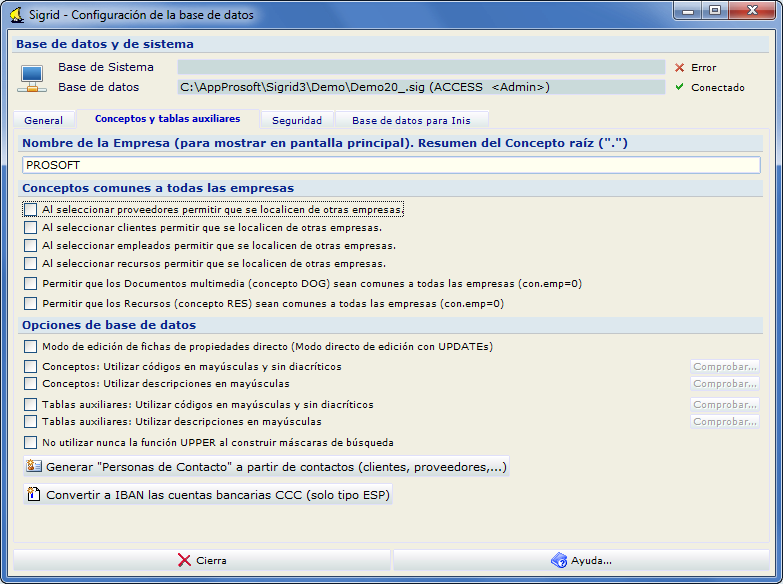
Nombre de la empresa. Resumen del concepto raíz
Es el nombre especificado para la empresa en el momento de su creación. Este nombre se utiliza como resumen del Concepto raíz en la organización de los Conceptos de la base de datos.
Conceptos comunes a todas las empresas
Al seleccionar proveedores permitir que se localicen de otras empresas: Activando esta casilla, todos los proveedores de la base de datos quedan disponibles para ser seleccionados en la empresa actual, cuando se les llame a través de una lista de selección. Si se elige uno de ellos se hará una copia del concepto en la empresa, sin copiar parametrizaciones (cuentas, recargos, etc... que estén asociados).
Al seleccionar clientes permitir que se localicen de otras empresas: Activando esta casilla, todos los clientes de la base de datos quedan disponibles para ser seleccionados en la empresa actual, cuando se les llame a través de una lista de selección. Si se elige uno de ellos se hará una copia del concepto en la empresa, sin copiar parametrizaciones (cuentas, recargos, etc... que estén asociados).
Al seleccionar empleados permitir que se localicen de otras empresas: Activando esta casilla, todos los empleados de la base de datos quedan disponibles para ser seleccionados en la empresa actual, cuando se les llame a través de una lista de selección. Si se elige uno de ellos se hará una copia del concepto en la empresa, sin copiar parametrizaciones (cuentas, retenciones, etc... que estén asociados).
Al seleccionar recursos permitir que se localicen de otras empresas: Activando esta casilla, todos los recursos de la base de datos quedan disponibles para ser seleccionados en la empresa actual, cuando se les llame a través de una lista de selección. Si se elige uno de ellos se hará una copia del concepto en la empresa, sin copiar parametrizaciones (cuentas, etc... que estén asociados).
Permitir que los conceptos multimedia (Conceptos DOG) sean comunes a todas las empresas: Activando esta casilla, los conceptos multimedia quedan disponibles para ser seleccionados en la empresa actual cuando se les llame a través de una lista de selección.
Permitir que los recursos (Conceptos RES) sean comunes a todas las empresas: Activando esta casilla, los recursos quedan disponibles para ser seleccionados en la empresa actual cuando se les llame a través de una lista de selección.
Opciones de la Base de Datos
Modo de edición de fichas de propiedades directo (modo directo de edición con UPDATEs): En el caso de que exista algún problema en la grabación de los datos, se puede activar esta opción que fuerza la escritura de los datos directamente en la tabla mediante la sentencia UPDATE.
Conceptos: Utilizar códigos en mayúsculas y sin diacríticos: Activando esta opción, al dar de alta un concepto guarda el código en mayúscula y sin diacríticos, aunque se haya tecleado con minúscula y/o con diacríticos.
Conceptos: Utilizar descripciones en mayúsculas: Activando esta opción, al dar de alta un concepto guarda la descripción en mayúscula.
Tablas auxiliares: Utilizar códigos en mayúsculas y sin diacríticos: Activando esta opción, al dar de alta algún código en las tablas auxiliares guarda dicho código en mayúscula y sin diacríticos, aunque se haya tecleado con minúscula y/o con diacríticos.
Tablas auxiliares: Utilizar descripciones en mayúsculas: Activando esta opción, al dar de alta alguna descripción en las tablas auxiliares guarda dicha descripción en mayúscula.
No utilizar nunca la función UPPER al construir máscaras de búsqueda: En las máscaras de búsqueda Sigrid internamente siempre utiliza letras mayúsculas, aunque el usuario las haya escrito en minúsculas. Ciertos motores de bases de datos discriminan mayúsculas y minúsculas por lo que, al activar esta opción, la búsqueda será exactamente cómo la haya digitado el usuario.
Generar "Personas de contacto" a partir de contactos (clientes, proveedores, etc.): Al utilizar esta opción, las "personas de contacto" asociadas a clientes, proveedores, referencias, etc., se darán de alta como conceptos. Si no se ha creado una serie para este concepto, se dará de alta una nueva serie (prefijo 0 + 3 dígitos) en la pestaña Series de la ventana Tipos de conceptos. Este proceso afecta a todas la empresas de la base de datos.
Seguridad
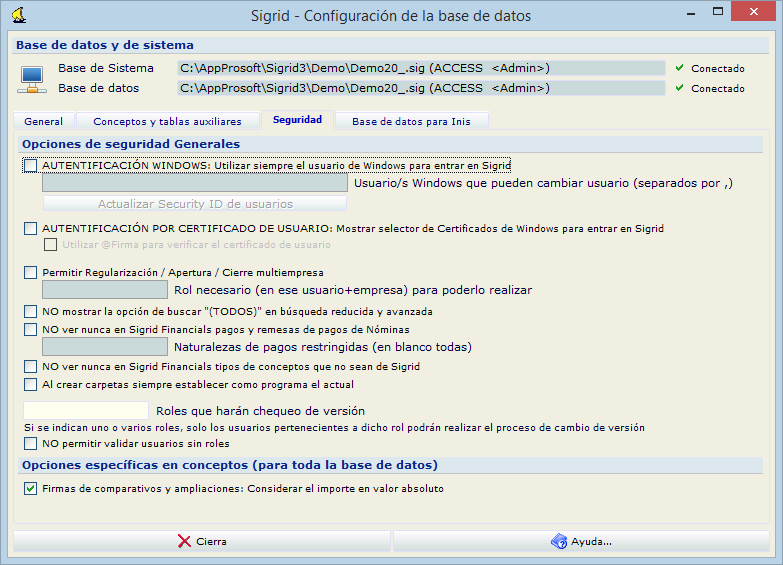
Opciones de seguridad Generales
Utilizar SIEMPRE el usuario de Windows para entrar en Sigrid: Con esta opción se evita que una persona que no es la usuaria habitual del equipo, pueda entrar en Sigrid con su usuario en ese equipo.
Usuario/s de Windows que pueden cambiar usuario (separados por ,): Usuario/s de Windows que pueden entrar en Sigrid como otro usuario, separados por comas.
Permitir Regularización / Apertura /Cierre multiempresa: Activando esta opción, se generan los asientos de regularización / apertura / cierre de todas las empresas, o las que se seleccionen, en la misma base de datos.
Rol necesario (en ese usuario+empresa) para poderlo realizar: En este campo se introduce el rol que puede generar los asientos de regularización / apertura / cierre.
NO mostrar la opción de buscar "(TODOS)", en búsqueda reducida y avanzada: Marcando este check se evita que se utilice el tipo de concepto "(TODOS)" en la búsqueda reducida y avanzada.
NO ver nunca en Sigrid Financials pagos y remesas de nóminas: Marcando este check no serán visibles - en Sigrid Financials - pagos y remesas generados con el módulo Sigrid Recursos Humanos.
Naturaleza de pagos restringidos (en blanco todas): Si se hubiera establecido en tablas auxiliares à Cartera à Naturaleza de pagos, una naturaleza, por ejemplo, para el pago de las nóminas, al introducir el código de esa naturaleza en ese campo, la visualización de los pagos de esa naturaleza estaría restringida.
NO ver nunca en Sigrid Financials tipos de conceptos que no sean de Sigrid: Activando esta opción, no será posible ver conceptos ajenos al módulo Financials (Activos, Documental, etc.)
Al crear carpetas siempre establecer como programa el actual: Cuando se crea una carpeta y se tienen distintos programas del grupo Sigrid, ésta aparece en todos ya que son compartidas. Si se marca esta opción, la carpeta que se cree sólo se verá en el programa para el que se creó.
Roles que harán chequeo de versión: En este campo se introducen, separados por comas, los roles que pueden ejecutar el chequeo de versión, cuando se actualiza Sigrid.
No permitir validar usuarios sin roles: si se activa esta casilla, un usuario que no tenga un rol asignado no podrá entrar en la base de datos.
Opciones específicas en conceptos (para toda la base de datos)
Firmas de comparativos y ampliaciones: Considerar el importe en valor absoluto: Al marcar esta casilla los importes de firmas de comparativos y ampliaciones se visualizarán como valores absolutos.
Base de datos para Inis
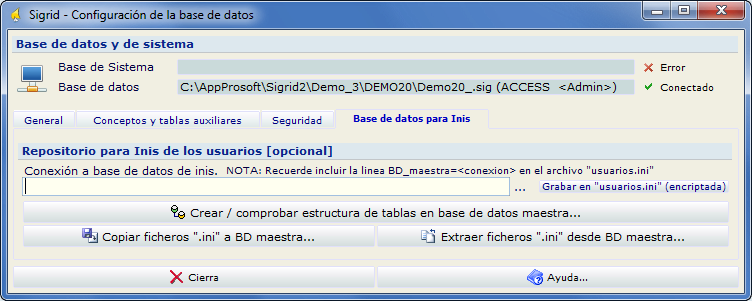
Repositorio para Inis de los usuarios [opcional]
Conexión a base de datos de inis
Crear / comprobar estructura de tablas en base de datos maestra
Copiar ficheros ".ini" a BD maestra
Extraer ficheros ".ini" desde BD maestra
Estas cuatro opciones son avanzadas y sólo las utilizan clientes que necesitan configuraciones especiales.